
BitLocker는 보안 강화를 위해 전체 하드 드라이브를 암호화 할 수있는 Windows에 내장 된 도구입니다. 설정 방법은 다음과 같습니다.
TrueCrypt가 논란의 여지가있는 상점을 폐쇄했을 때, 그들은 사용자가 TrueCrypt에서 BitLocker를 사용하거나 Veracrypt . BitLocker는 성숙한 것으로 간주 될 수있을만큼 오랫동안 Windows에서 사용되어 왔으며 암호화 보안 전문가들이 일반적으로 인정하는 제품입니다. 이 기사에서는 PC에서 설정하는 방법에 대해 설명합니다.
관련 : Windows 10 Professional Edition으로 업그레이드해야합니까?
노트 : BitLocker 드라이브 암호화 및 BitLocker To Go에는 Professional 또는 Enterprise 버전 Windows 8 또는 10, 또는 Windows 7 Ultimate 버전의 Windows 8.1, Home 및 Pro 버전 Windows에는 "장치 암호화"가 포함됩니다. 유사하게 작동하는 기능 (Windows 10에도 포함 된 기능). 컴퓨터에서 지원하는 경우 장치 암호화, 장치 암호화를 사용할 수없는 Pro 사용자 용 BitLocker 및 Windows의 Home 버전을 사용하는 사람들을위한 VeraCrypt 기기 암호화가 작동하지 않습니다.
전체 드라이브를 암호화하거나 암호화 된 컨테이너를 만드시겠습니까?
많은 가이드가 TrueCrypt 또는 Veracrypt와 같은 제품으로 만들 수있는 암호화 된 컨테이너와 매우 유사한 방식으로 작동하는 BitLocker 컨테이너를 만드는 방법에 대해 설명합니다. 약간 잘못된 이름이지만 비슷한 효과를 얻을 수 있습니다. BitLocker는 전체 드라이브를 암호화하여 작동합니다. 시스템 드라이브, 다른 실제 드라이브 또는 파일로 존재하고 Windows에 마운트 된 가상 하드 드라이브 (VHD) 일 수 있습니다.
관련 : Windows에서 BitLocker를 사용하여 암호화 된 컨테이너 파일을 만드는 방법
그 차이는 대부분 의미 론적입니다. 다른 암호화 제품에서는 일반적으로 암호화 된 컨테이너를 만든 다음이를 사용해야 할 때 Windows에서 드라이브로 마운트합니다. BitLocker를 사용하여 가상 하드 드라이브를 만든 다음 암호화합니다. 기존 시스템 또는 스토리지 드라이브를 암호화하는 대신 컨테이너를 사용하려면 BitLocker를 사용하여 암호화 된 컨테이너 파일 만들기 가이드 .
이 기사에서는 기존 물리적 드라이브에 대해 BitLocker를 활성화하는 데 중점을 둘 것입니다.
BitLocker로 드라이브를 암호화하는 방법
관련 : TPM (신뢰할 수있는 플랫폼 모듈)없이 BitLocker를 사용하는 방법
드라이브에 BitLocker를 사용하려면 활성화하고 잠금 해제 방법 (암호, PIN 등)을 선택한 다음 몇 가지 다른 옵션을 설정하기 만하면됩니다. 그러나 그것에 대해 알아보기 전에 BitLocker의 전체 디스크 암호화를 사용하는 것을 알아야합니다. 시스템 드라이브 일반적으로 PC 마더 보드에 TPM (신뢰할 수있는 플랫폼 모듈)이있는 컴퓨터가 필요합니다. 이 칩은 BitLocker가 사용하는 암호화 키를 생성하고 저장합니다. PC에 TPM이없는 경우 다음을 수행 할 수 있습니다. 그룹 정책을 사용하여 TPM없이 BitLocker를 사용하도록 설정 . 약간 덜 안전하지만 암호화를 전혀 사용하지 않는 것보다 더 안전합니다.
TPM없이 그룹 정책 설정을 사용하지 않고도 비 시스템 드라이브 또는 이동식 드라이브를 암호화 할 수 있습니다.
참고로 사용할 수있는 BitLocker 드라이브 암호화에는 두 가지 유형이 있습니다.
- BitLocker 드라이브 암호화 : BitLocker라고도하며 전체 드라이브를 암호화하는 '전체 디스크 암호화'기능입니다. PC가 부팅되면 Windows 부트 로더가 시스템 예약 파티션 , 부트 로더는 잠금 해제 방법 (예 : 암호)을 묻는 메시지를 표시합니다. 그런 다음 BitLocker는 드라이브의 암호를 해독하고 Windows를로드합니다. 암호화는 투명합니다. 파일은 일반적으로 암호화되지 않은 시스템 에서처럼 보이지만 암호화 된 형태로 디스크에 저장됩니다. 시스템 드라이브 이외의 다른 드라이브도 암호화 할 수 있습니다.
- 이동 BitLocker : BitLocker To Go를 사용하여 USB 플래시 드라이브 및 외장 하드 드라이브와 같은 외장 드라이브를 암호화 할 수 있습니다. 드라이브를 컴퓨터에 연결할 때 잠금 해제 방법 (예 : 비밀번호)을 입력하라는 메시지가 표시됩니다. 잠금 해제 방법이없는 사람은 드라이브의 파일에 액세스 할 수 없습니다.
Windows 7 ~ 10에서는 직접 선택하는 것에 대해 걱정할 필요가 없습니다. Windows는이면에서 작업을 처리하며 BitLocker를 활성화하는 데 사용할 인터페이스는 전혀 다르지 않습니다. Windows XP 또는 Vista에서 암호화 된 드라이브의 잠금을 해제하면 BitLocker to Go 브랜드가 표시되므로 적어도 이에 대해 알아야한다고 생각했습니다.
이제이게 실제로 어떻게 작동하는지 살펴 보겠습니다.
1 단계 : 드라이브에 BitLocker 활성화
드라이브에 대해 BitLocker를 활성화하는 가장 쉬운 방법은 파일 탐색기 창에서 드라이브를 마우스 오른쪽 단추로 클릭 한 다음 "BitLocker 켜기"명령을 선택하는 것입니다. 상황에 맞는 메뉴에이 옵션이 표시되지 않으면 Pro 또는 Enterprise 버전의 Windows가없는 것이므로 다른 암호화 솔루션을 찾아야합니다.

아주 간단합니다. 팝업되는 마법사는 여러 옵션을 선택하는 과정을 안내하며 다음 섹션으로 나뉩니다.
2 단계 : 잠금 해제 방법 선택
"BitLocker 드라이브 암호화"마법사에 표시되는 첫 번째 화면에서 드라이브 잠금 해제 방법을 선택할 수 있습니다. 드라이브 잠금을 해제하는 여러 가지 방법을 선택할 수 있습니다.
컴퓨터에서 시스템 드라이브를 암호화하는 경우 하지 않습니다 TPM이있는 경우 암호 또는 키 역할을하는 USB 드라이브를 사용하여 드라이브의 잠금을 해제 할 수 있습니다. 잠금 해제 방법을 선택하고 해당 방법에 대한 지침을 따릅니다 (암호를 입력하거나 USB 드라이브에 연결).
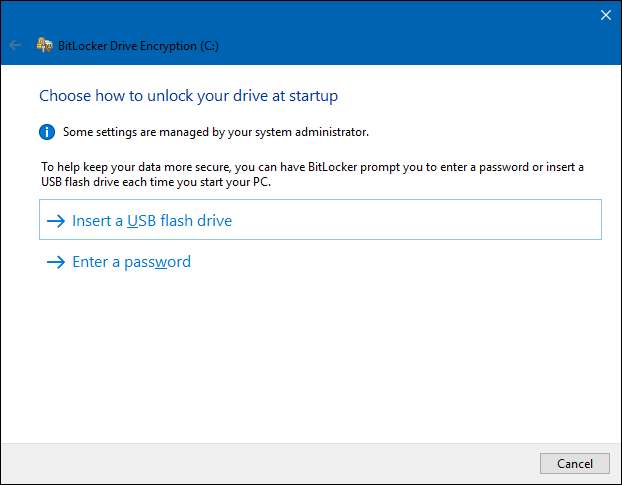
관련 : Windows에서 사전 부팅 BitLocker PIN을 활성화하는 방법
컴퓨터가 않습니다 TPM이있는 경우 시스템 드라이브 잠금을 해제하기위한 추가 옵션이 표시됩니다. 예를 들어 시작시 자동 잠금 해제를 구성 할 수 있습니다 (컴퓨터가 TPM에서 암호화 키를 가져와 드라이브를 자동으로 해독 함). 당신은 또한 PIN 사용 암호 대신 지문과 같은 생체 인식 옵션을 선택할 수도 있습니다.
비 시스템 드라이브 또는 이동식 드라이브를 암호화하는 경우 TPM 유무에 관계없이 두 가지 옵션 만 표시됩니다. 암호 나 스마트 카드 (또는 둘 다)를 사용하여 드라이브의 잠금을 해제 할 수 있습니다.
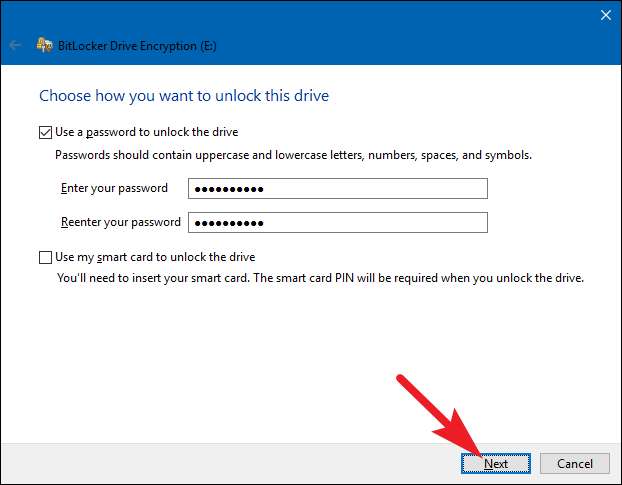
3 단계 : 복구 키 백업
BitLocker는 기본 키를 잃어버린 경우 (예 : 암호를 잊었거나 TPM이있는 PC가 사망하여 다른 시스템에서 드라이브에 액세스해야하는 경우) 암호화 된 파일에 액세스하는 데 사용할 수있는 복구 키를 제공합니다.
키를 저장할 수 있습니다. Microsoft 계정 , USB 드라이브, 파일 또는 인쇄 할 수도 있습니다. 이러한 옵션은 시스템을 암호화하든 비 시스템 드라이브를 암호화하든 동일합니다.
복구 키를 Microsoft 계정에 백업하는 경우 나중에 키에 액세스 할 수 있습니다. https://onedrive.live.com/recoverykey . 다른 복구 방법을 사용하는 경우이 키를 안전하게 보관하십시오. 누군가가 액세스 할 수있는 경우 드라이브를 해독하고 암호화를 우회 할 수 있습니다.
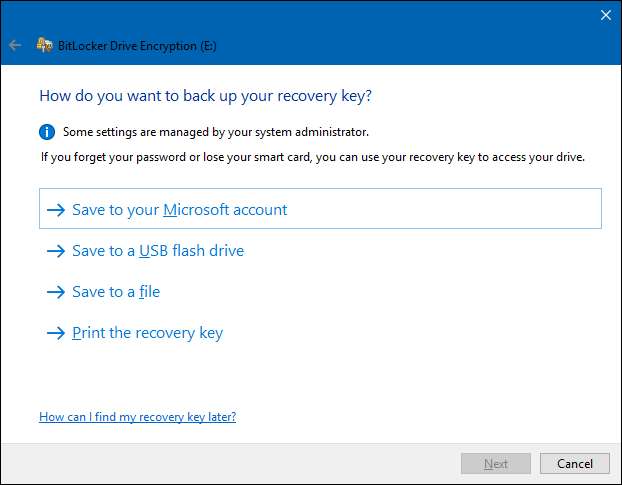
원하는 경우 여러 방법으로 복구 키를 백업 할 수도 있습니다. 사용하려는 각 옵션을 차례로 클릭 한 다음 지침을 따르십시오. 복구 키 저장이 완료되면 "다음"을 클릭하여 계속 진행합니다.
노트 : USB 또는 기타 이동식 드라이브를 암호화하는 경우 복구 키를 USB 드라이브에 저장하는 옵션이 없습니다. 다른 세 가지 옵션 중 하나를 사용할 수 있습니다.
4 단계 : 드라이브 암호화 및 잠금 해제
BitLocker는 새 파일을 추가 할 때 자동으로 암호화하지만 현재 드라이브에있는 파일을 어떻게 처리할지 선택해야합니다. 여유 공간을 포함하여 전체 드라이브를 암호화하거나 사용 된 디스크 파일을 암호화하여 프로세스 속도를 높일 수 있습니다. 이러한 옵션은 시스템을 암호화하든 비 시스템 드라이브를 암호화하든 동일합니다.
관련 : 삭제 된 파일을 복구하는 방법 : 궁극적 인 가이드
새 PC에서 BitLocker를 설정하는 경우 사용한 디스크 공간 만 암호화하면 훨씬 빠릅니다. 한동안 사용하고있는 PC에서 BitLocker를 설정하는 경우 다른 사람이 사용할 수 없도록 전체 드라이브를 암호화해야합니다. 삭제 된 파일 복구 .
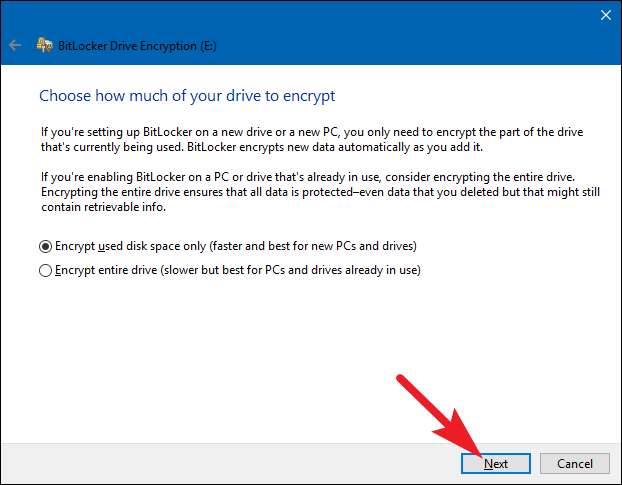
선택을 마쳤 으면 "다음"버튼을 클릭합니다.
5 단계 : 암호화 모드 선택 (Windows 10 만 해당)
Windows 10을 사용하는 경우 암호화 방법을 선택할 수있는 추가 화면이 표시됩니다. Windows 7 또는 8을 사용하는 경우 다음 단계로 건너 뜁니다.
Windows 10은 XTS-AES라는 새로운 암호화 방법을 도입했습니다. Windows 7 및 8에서 사용되는 AES에 비해 향상된 무결성 및 성능을 제공합니다. 암호화하는 드라이브가 Windows 10 PC에서만 사용된다는 것을 알고 있다면 계속해서 "새 암호화 모드"옵션을 선택하십시오. 특정 시점에 이전 버전의 Windows에서 드라이브를 사용해야한다고 생각되면 (특히 이동식 드라이브 인 경우 특히 중요) "호환 모드"옵션을 선택합니다.
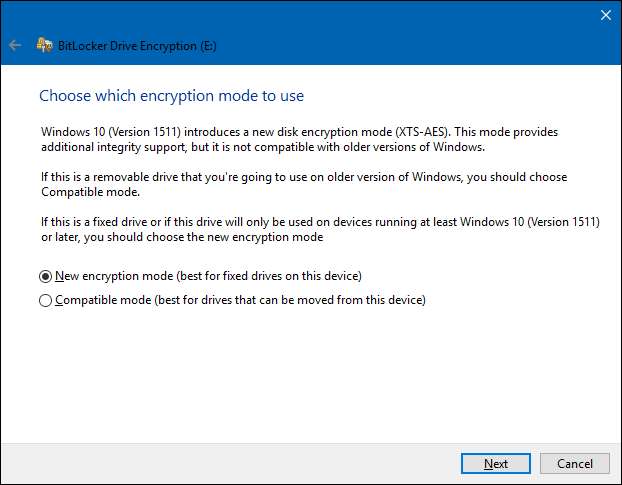
어떤 옵션을 선택하든 (다시 말하지만 시스템 드라이브와 비 시스템 드라이브에 대해 동일 함) 완료되면 "다음"버튼을 클릭하고 다음 화면에서 "암호화 시작"버튼을 클릭합니다.
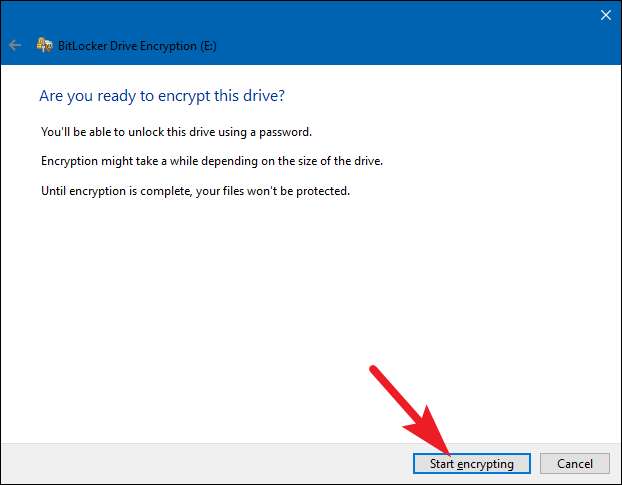
6 단계 : 마무리
암호화 프로세스는 드라이브 크기, 암호화하는 데이터의 양, 여유 공간 암호화 선택 여부에 따라 몇 초에서 몇 분 또는 그 이상이 소요될 수 있습니다.
시스템 드라이브를 암호화하는 경우 BitLocker 시스템 검사를 실행하고 시스템을 다시 시작하라는 메시지가 표시됩니다. 옵션이 선택되었는지 확인하고 "계속"버튼을 클릭 한 다음 메시지가 표시되면 PC를 다시 시작합니다. PC가 처음으로 백업 된 후 Windows는 드라이브를 암호화합니다.
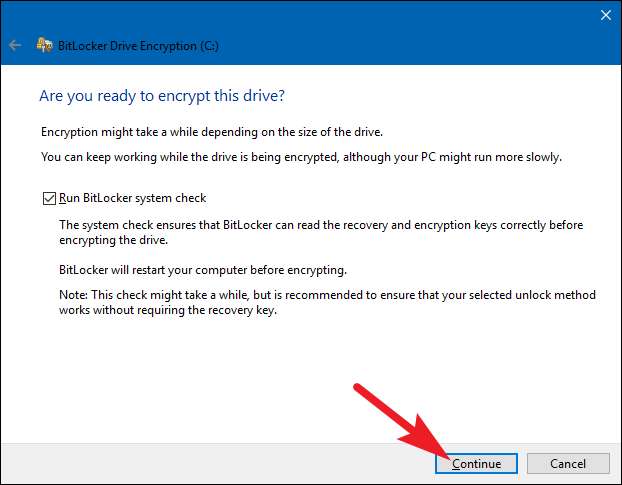
비 시스템 또는 이동식 드라이브를 암호화하는 경우 Windows를 다시 시작할 필요가 없으며 암호화가 즉시 시작됩니다.
어떤 유형의 드라이브를 암호화하든 시스템 트레이의 BitLocker 드라이브 암호화 아이콘을 확인하여 진행 상황을 확인할 수 있으며 드라이브가 암호화되는 동안 컴퓨터를 계속 사용할 수 있습니다. 성능이 더 느릴뿐입니다.
드라이브 잠금 해제
시스템 드라이브가 암호화 된 경우 잠금 해제는 선택한 방법 (및 PC에 TPM이 있는지 여부)에 따라 다릅니다. TPM이 있고 드라이브의 잠금이 자동으로 해제되도록 선택한 경우 다른 점을 눈치 채지 못할 것입니다. 언제나처럼 Windows로 바로 부팅하면됩니다. 다른 잠금 해제 방법을 선택한 경우 Windows는 암호를 입력하거나 USB 드라이브를 연결하는 등의 방법으로 드라이브를 잠금 해제하라는 메시지를 표시합니다.
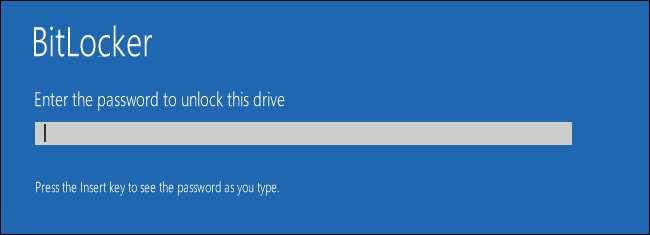
관련 : BitLocker로 암호화 된 드라이브에서 파일을 복구하는 방법
잠금 해제 방법을 잊어 버린 경우 (또는 잊어 버린 경우) 프롬프트 화면에서 Esc 키를 눌러 복구 키를 입력하세요 .
비 시스템 또는 이동식 드라이브를 암호화 한 경우 Windows를 시작한 후 처음 액세스 할 때 (또는 이동식 드라이브 인 경우 PC에 연결할 때) 드라이브를 잠금 해제하라는 메시지가 표시됩니다. 암호를 입력하거나 스마트 카드를 삽입하면 드라이브가 잠금 해제되어 사용할 수 있습니다.
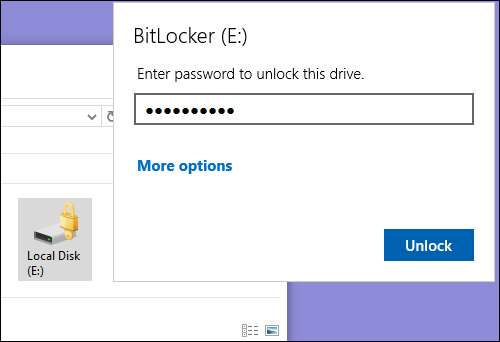
파일 탐색기에서 암호화 된 드라이브는 아이콘 (왼쪽)에 금색 자물쇠로 표시됩니다. 잠금이 회색으로 바뀌고 드라이브 잠금을 해제하면 잠금 해제 된 것으로 나타납니다 (오른쪽).
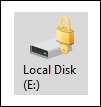
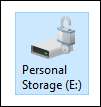
BitLocker 제어판 창에서 잠긴 드라이브를 관리 (암호 변경, BitLocker 끄기, 복구 키 백업 또는 기타 작업 수행) 할 수 있습니다. 암호화 된 드라이브를 마우스 오른쪽 단추로 클릭 한 다음 "BitLocker 관리"를 선택하여 해당 페이지로 직접 이동합니다.
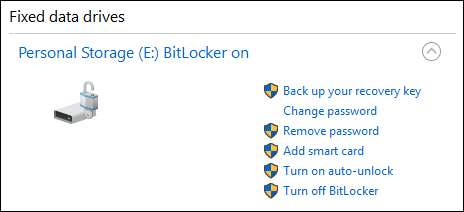
모든 암호화와 마찬가지로 BitLocker는 약간의 오버 헤드를 추가합니다. Microsoft의 공식 BitLocker FAQ "일반적으로 한 자릿수 백분율 성능 오버 헤드를 부과합니다."라고 말합니다. 중요한 데이터 (예 : 비즈니스 문서로 가득 찬 랩톱)가있어 암호화가 중요한 경우 향상된 보안은 성능을 절충 할 가치가 있습니다.







